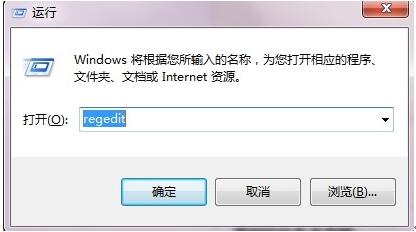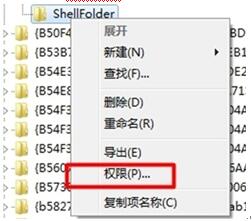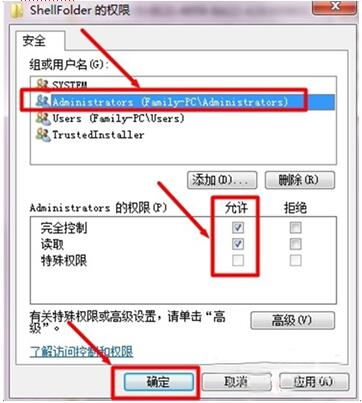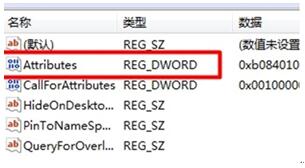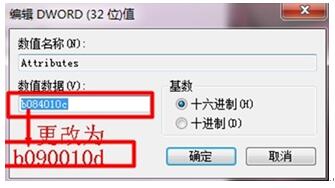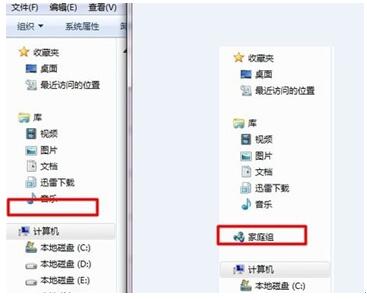删除Win7系统下文件夹左侧图标选项的技巧
相信我们很多用户都有这样的经历,在使用windows7旗舰版系统的过程中打开一个文件夹,文件夹左边的选项会有很多多余的图标,这让我们看着很是碍眼。而且也没有用什么用处。特别是我们在文件夹里要切换到其他文件夹时选择起来就非常麻烦,因为图标太多了。其实我们可以通过windows7旗舰版系统来删除这些图标,就是通过注册表编辑器来完成删除,具体操作技巧如下:
第一步、“运行”中,输入“regedit”打开注册表编辑器。
第二步、在“注册表编辑器”中,展开“Hkey_CLASSES_ROOT/ CLSID{B4FB3F98-C1EA-428d-A78A-D1F5659CBA93}/ShellFolder”如图示。
第三步、右键单击ShellFolder,然后选择权限设置。
第四步、ShellFolder权限设置中,选择Administrators账户,将权限选择为全部允许,最后确认。
第五步、在右侧中打开Attributes,下一步我们编辑它的数值。
第六步、在弹出的的窗口中,将b080010c改为b090010d,点击确定就可以了。
第七步、重新启动系统,设置才完全生效。看一看,是不是没有了。
完成上述操作后我们在进行重新启动windows7旗舰版系统,这时候设置才能生效。我们在打开文件夹时就看不到资源管理器左侧哪些图标选项了。还我们一片清静。这样我们在打开文件夹时看起就清洁多了,没有那么杂乱。有需要的用户朋友可以采纳上述操作技巧,希望能帮助到大家。